Wenn in Windows 10 die Akkuanzeige weg ist und nicht mehr angezeigt wird, dann handelt es sich dabei meistens um eine Einstellungssache. Unter bestimmten Umständen ist die fehlt die Akkuanzeige aber auch wegen eines Bugs in Windows 10. Wenn Du auch von dem Problem betroffen bist und nicht mehr den Ladestatus von deinem Akku in der Taskleiste sehen kannst, dann werden dir die folgenden zwei Lösungen sicher weiterhelfen das Problem zu beheben.
Vor kurzem haben wir beim Arbeiten auf einmal die Meldung angezeigt bekommen, dass der Akku bald leer ist und wir doch bitte ein Ladegerät anschließen sollten, da das Notebook ansonsten ausgeschaltet wird. Anfangs haben wir uns nicht viel dabei gedacht und erst später ist aufgefallen, die Akkuanzeige ist weg. Was also tun und woran liegt es, das die Batterieanzeige fehlt? Auch wenn uns die genaue Ursache für die Problematik noch unklar ist, konnten wir das Symbol schlussendlich über die zwei folgenden Lösungen wieder einblenden.
Windows 10 Akkuanzeige wieder einblenden
Fehlt die Akkuanzeige, dann kann es schlichtweg daran liegen, weil das Symbol ausgeblendet oder in den nicht sichtbaren Bereich im Tray geschoben wurde. Überprüfe als erstes, ob sich die fehlende Akkuanzeige womöglich im Tray-Bereich unter dem Pfeil nach oben versteckt. Wenn das so ist, kannst Du das Symbol einfach anklicken und wieder in den sichtbaren Bereich ziehen. Sollte das Symbol sich nicht dort versteckt haben, kannst Du es so wieder einblenden.
- Rechtsklick auf die Task-Leiste und die Eigenschaften öffnen.
- Unter der geöffneten Registerkarte „Taskleiste“ findest Du bei „Infobereich“ den Button „Anpassen“.
- In den Einstellungen kannst Du nun die „Symbole für die Anzeige auf der Taskleiste auswählen“.
- Überprüfe hier, dass der Schalter bei „Stromversorgung“ eingeschaltet ist.
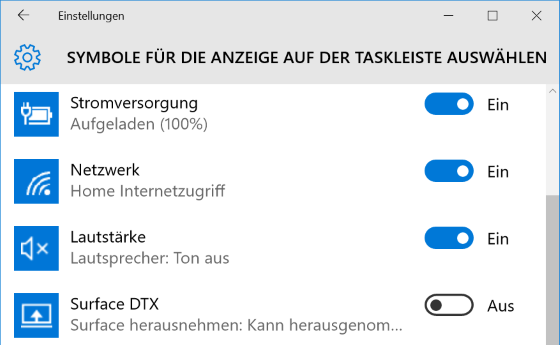
Akkuanzeige fehlt immer noch: Weitere Lösung
Wie oben schon erwähnt wird das Problem neben einer Einstellungssache manchmal auch durch einen Bug verursacht, der durch die Deinstallation von dem Treiber des Netzteils behoben werden kann. Den Berichten zufolge sollen vor allem einige Tablets das Problem haben, dass die Akkuanzeige fehlt und nicht angezeigt wird.
- Rechtsklick auf das Windows-Logo und den Geräte-Manager öffnen.
- Klappe den Punkt für „Akkus“ auf und klicke mit der rechten Maustaste auf „Microsoft Netzteil“ oder einen vergleichbaren Eintrag.
- Tippe dann im Kontextmenü auf „Deinstallieren“ und starte dein Tablet oder Laptop neu.
- Beim Hochfahren werden die Treiber automatisch wieder installiert und mit etwas Glück, ist auch die verschwundene Akkuanzeige wieder da.
Das waren unsere Tipps, wenn in Windows 10 die Akkuanzeige fehlt. Du kennst noch weitere Ursachen und Tipps zu der Problematik? Schreibe es gerne in den Kommentarbereich dieser Anleitung.
Vielen Dank für den Tipp
Die Option „Stromversorgung“ war bei mir in den „Symbole für die Anzeige auf der Taskleiste“ gar nicht vorhanden.
Das Deinstallieren aller Netzteiltreiber hat dann aber den gwünschten Effekt gehabt
Super, vielen Dank für den informativen Tipp, hat sofort einwandfrei funktioniert!!!